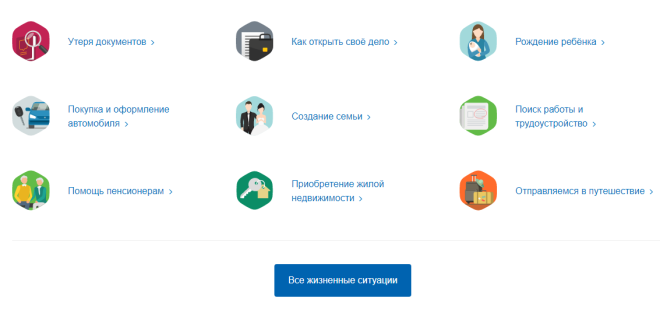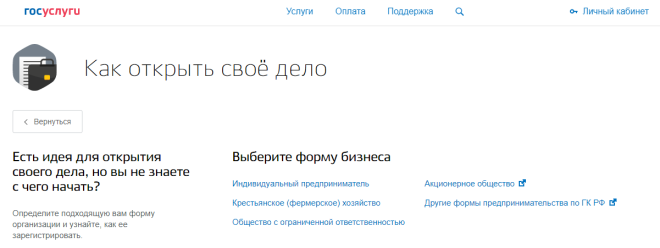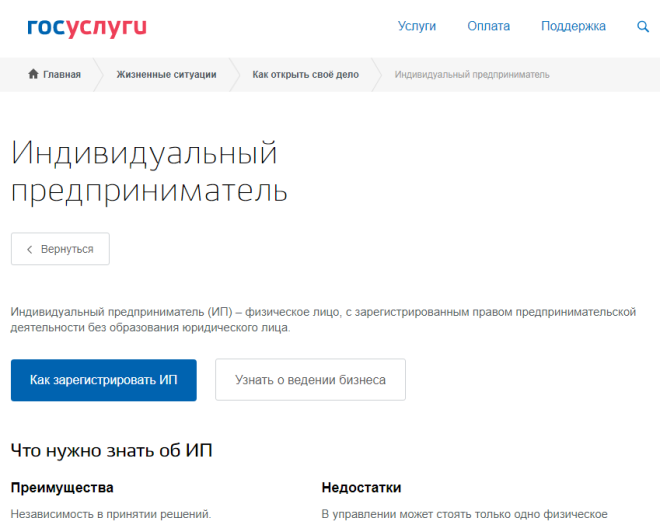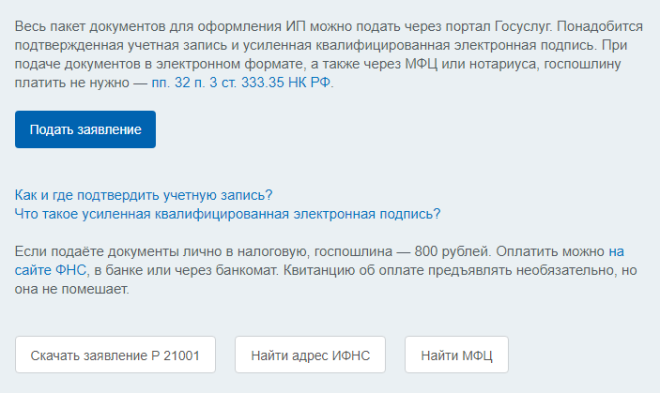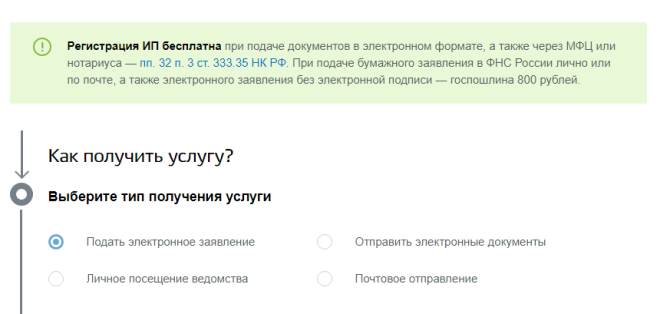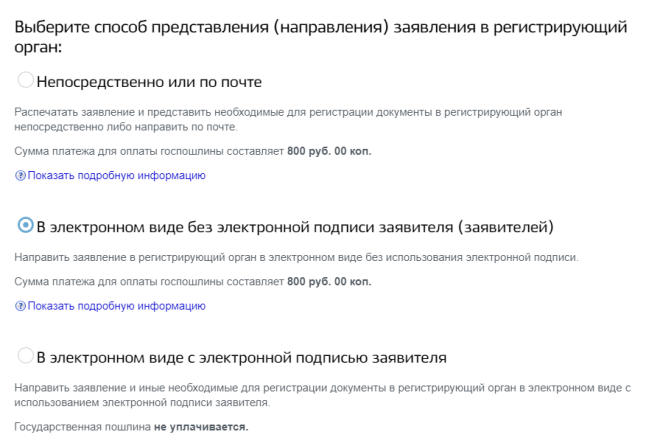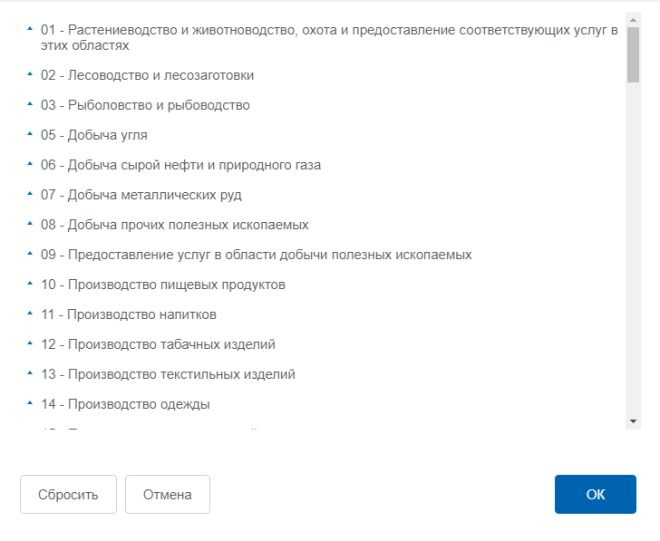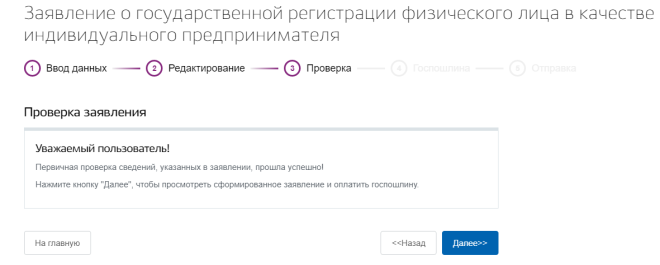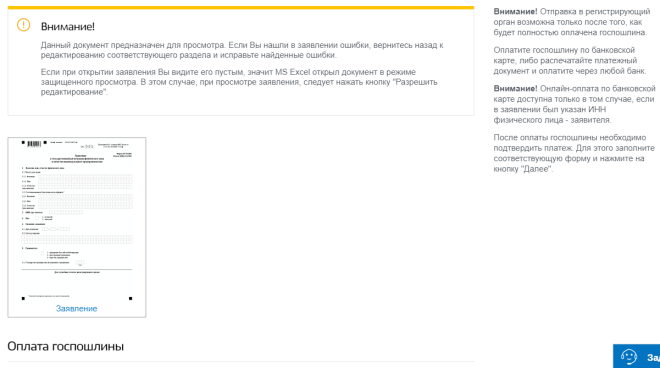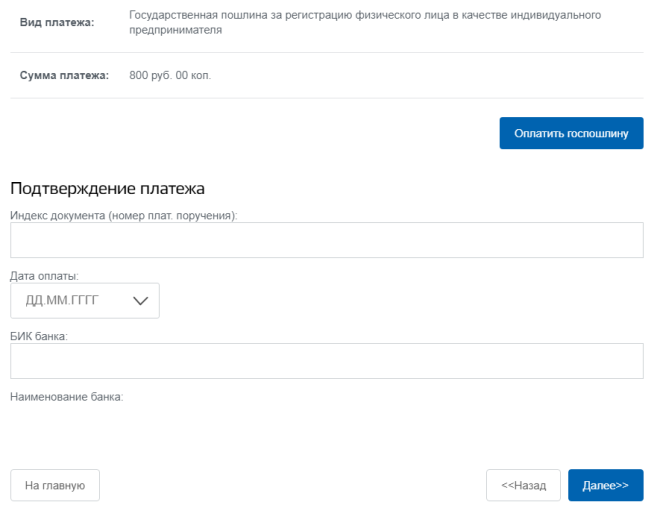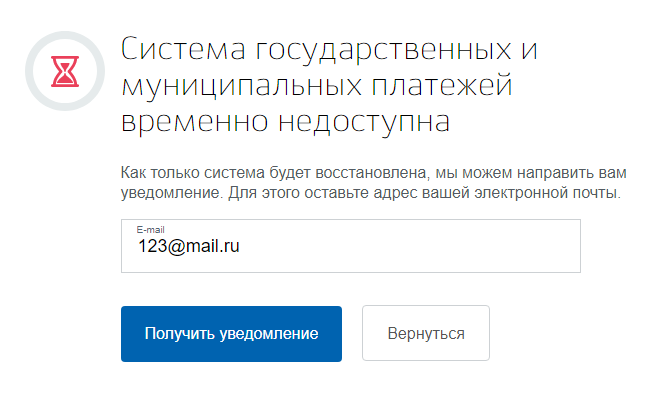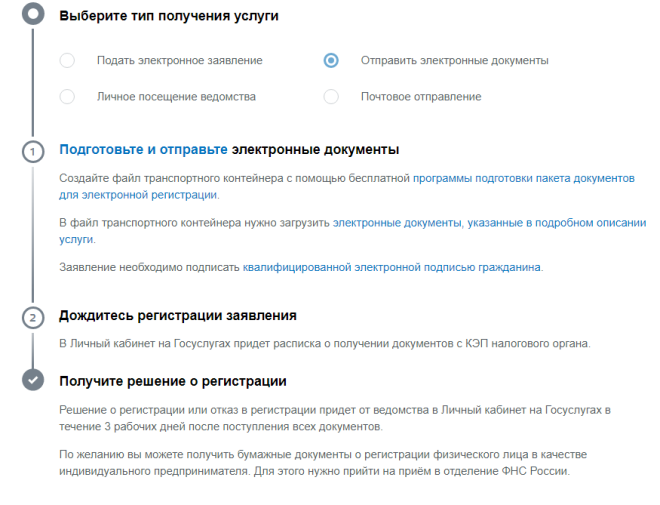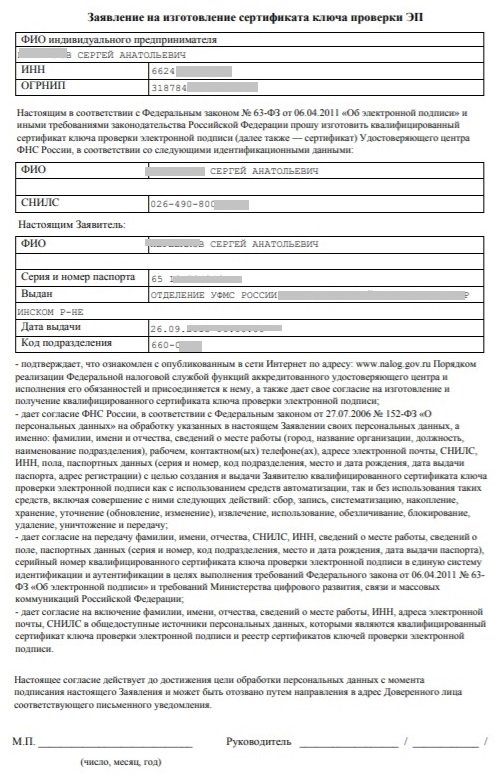Электронная подпись (ЭЦП) – это собственноручная подпись предпринимателя в электронном виде. Подписанный ей документ приравнивается к оригиналу, поэтому сделать ее необходимо каждому владельцу бизнеса. Мы расскажем, как сделать ЭЦП для ИП и что для этого потребуется, какие изменения произошли в сфере ЭКП в 2022 году.
Получение бесплатной подписи для ИП
Что еще изменилось в сфере ЭЦП
Как получить ЭЦП для ИП
Любой предприниматель, который официально зарегистрирован и действует без доверенности, может оформить электронную подпись. Она необходима для получения государственных услуг, сдачи электронной отчетности, участия в электронных торгах, пользования электронным документооборотом. Начиная с 2021 года сдавать отчетность ИП можно только в электронном виде. Правила получения и работы с ЭП кардинально изменились.
Получение бесплатной подписи для ИП
Выдача ЭП производится в соответствии с Федеральным Законом об электронной подписи № 63-ФЗ и принятыми к нему изменениями. Документы определяют порядок оформления и использования ЭЦП, виды электронных подписей и принципы их использования.
Что говорит и что изменилось в законе
В 2022 году было принято изменение в Закон, согласно которому электронную подпись ИП можно будет получить только при обращении в удостоверяющий центр (УЦ) ФНС России или к доверенным лицам УЦ ФНС. В перечень аккредитованных УЦ и доверенных лиц входят крупные банки (Сбербанк, ВТБ, Промсвязьбанк, Совкомбанк), специализированные компании. Всего в списке 41 организация.
За саму подпись платить не нужно, но придется покупать токен и лицензированную программу по работе с КЭП, если они не были приобретены ранее.
Важно! Выпустить КЭП в налоговой смогут только непосредственно лица, зарегистрированные в качестве ИП. Сотрудники предпринимателя, действующие по доверенности, должны получать подпись в аккредитованных коммерческих удостоверяющих центрах.
Получение через налоговую
Через налоговую можно оформить универсальную КЭП, которая будет действовать для всех документов, сделок и операций, в т. ч. для госзакупок.
Она записывается только на токен, который при использовании вставляется в ПК. На компьютере должна быть установлена программа с установленной программой «КриптоПро CSP» или другая подобная.
Выпуск КЭП бесплатный, оплачивается токен и лицензия на программу. Лицензию нужно покупать на каждое устройство, где планируется подписывать документы. Например, если предприниматель планирует пользоваться электронной подписью на рабочем и домашнем компьютере, ему необходимо покупать две лицензии.
Получение через Госуслуги
Все зарегистрированные пользователи портала Госуслуг уже пользуются простой электронной подписью при авторизации на сайте. Этого достаточно для получения ряда государственных услуг.
Получить усиленную неквалифицированную подпись можно в личном кабинете nalog.ru или самостоятельно с помощью криптографической программы.
Для получения квалифицированной электронной подписи нужно обращаться в УЦ.
Получить КЭП ИП
Как сделать электронную подпись для ИП:
- Купить токен. Это можно сделать через интернет-магазины или у оператора, если он сертифицирован ФСТЭК или ФСБ России.
- На сайте ФНС выбрать отделение, которое занимается выпуском КЭП, куда будет удобно обратиться.
- Записаться на прием в отделение ФНС.
- Обратиться в отделение ФНС с заявлением.
- Подать заявление можно онлайн через личный кабинет на сайте налоговой. Для этого нужно авторизоваться и выбрать в меню «Заявление на получение КЭП».
- Далее нужно зарегистрироваться на сайте: ввести электронную почту, ФИО ИП, контактный номер телефона, согласиться с лицензионным соглашением и подать заявление.
- Собрать документы. При личной явке в отделение ФНС нужно взять с собой паспорт, СНИЛС, выписку из ЕГРИП, токен. Если вы подали заявление через интернет, вы посетите налоговую для получения сертификата, с собой также необходимо иметь паспорт, СНИЛС и токен.
- Установить средства СКЗИ. Это программы, отвечающие за работу электронной подписи и обеспечивает шифрование документов. Можно установить программу «КриптоПро CSP», приобретя ее на официальном сайте ttps://www.cryptopro.ru/. Она дает возможность в течение 90 дней пользоваться бесплатной демоверсией.
- Скачать программное обеспечение с сайта ФНС.
Сертификат электронной подписи запишут на токен в день посещения УЦ и подачи заявления.
Стандартный срок действия сертификата ЭП 12–15 месяцев со дня выпуска.
Что делать с действующими КЭП
Если в 2022 году срок действия подписи не истек и ее выдал центр, прошедший аккредитацию по новым правилам 63-ФЗ, ею разрешено пользоваться до конца 2022 года. Использование сертификата происходит в общем порядке, установленном законодательством.
Проверка подлинности КЭП
Подтвердить подлинность ЭП сертификата в форматах X.509 и BASE64 можно на портале Госуслуг.
Здесь проверяется подлинность КЭП, если она выдана аккредитованным УЦ Министерства связи и массовых коммуникаций.
Порядок действий:
- В поле «Выберите сертификат для проверки» следует выбрать сертификат, подлинность ЭП которого следует подтвердить.
- Нажать кнопку «Проверить».
- На экране будет отображена информация о результатах проверки.
Важно! Если у вас есть учетная запись на портале Госуслуг, сертификаты ЭЦП, выданные на ваше имя, будут отображены в личном кабинете: серийный номер, срок действия и УЦ, выдавший сертификат.
Что еще изменилось в сфере ЭЦП
В Закон об электронной подписи внесены дополнительные изменения:
- Ужесточение требований к УЦ: уменьшился до 3-х лет срок аккредитации, увеличился до 1 млрд руб. минимальный размер собственных средств, теперь учитывается деловая репутация учредителей и руководителей УЦ.
- При работе с ЭП вводится новый вид организаций – доверенная третья сторона. Ее задачами являются подтверждение действительности ЭП, проверки соответствия квалифицированных сертификатов, полномочий участников электронного документооборота.
- Создавать сертификаты ключей проверки усиленных неквалифицированных ЭП и выдавать их можно удаленно, если клиент ранее прошел идентификацию, посетив УЦ, и сам Центр оснащен сертифицированными средствами защиты информации.
Ужесточение ответственности за нарушения
В 2021 году был принят ФЗ, который внес изменения УК РФ. Федеральным законом уточняется диспозиция статьи 183 Уголовного кодекса Российской Федерации путем расширения перечня незаконных способов получения сведений, составляющих коммерческую, налоговую или банковскую тайну, увеличены штрафы и наказания. Так, за неправомерное использование ЭП возможен штраф в размере до 500 тыс. руб. или исправительные работы сроком до 1 года.
Если нанесен крупный ущерб, размер штрафа может быть увеличен до 1 млн руб. или лишение свободы на срок до 5 лет.
FAQ
Как установить КриптоПро CSP на ПК?
- Откройте официальный сайт компании.
- Выберите раздел «Продукты».
- Укажите КриптоПро CSP.
- Зарегистрируйтесь.
- Загрузите файлы.
- Выберите подходящую версию программы.
- Скачайте и установите программу.
- Вставьте токен в компьютер, запустите программу.
- Перейдите в раздел «Контейнеры» и установите сертификат.
Зачем посещать Удостоверяющий Центр?
В УЦ проверят вашу личность, соответствие документов. После полной идентификации вы получите подпись.
Какие есть виды ЭП?
Есть три вида электронных подписей:
- Простая. Подтверждает, что операция выполнена уполномоченным лицом, но не гарантирует отсутствие изменений в документе с момента его создания. Простая электронная подпись чаще всего применяется для получения доступа к возможностям Госуслуг.
- Неквалифицированная. Подтверждает полномочия лица, заверившего документ и факты внесения изменений в документ после его создания. Применяется при организации внутреннего документооборота и для обмена документами между контрагентами, если между ними заключен договор о правилах использования и признания ЭП. Защиту документа в данном случае обеспечивает криптографические алгоритмы.
- Квалифицированная. ЭП наделяет документы полной юридической силой и соответствует всем требованиям о защите конфиденциальной информации. Квалифицированную электронную подпись используют, чтобы сдать отчетность в ФНС, и другие контролирующие органы, при участии в электронных торгах. Она обладает всеми признаками неквалифицированной электронной подписи, но выдается только в аккредитованном удостоверяющем центре при использовании программного обеспечения, сертифицированного Федеральной службой безопасности.
Подведем итоги
- Номер Федерального Закона об электронных подписях № 63-ФЗ, изменения и дополнения к нему, касающиеся применения ЭП, № 476-ФЗ, 170-ФЗ, 359-ФЗ.
- Сделать КЭП для ИП в 2022 году можно в удостоверяющих центрах ФНС России или к доверенным лицам УЦ ФНС.
- Действующие ЭП остаются действовать до конца 2022 года.
- Сделать ЭП можно бесплатно, потребуется только купить токен и лицензионную программу Криптопро (или аналогичную).
- Заявление на ЭП можно сформировать на сайте налоговой, в личном кабинете.
- Чтобы пройти идентификацию, потребуется один раз посетить УЦ с документами.
- Пользоваться неквалифицированными ЭЦП можно, оформив их удаленно, при соблюдении установленных требований.
- Ужесточились требования к УЦ, ответственность за нарушение правил оформления и использования ЭП.
Официальный портал Госуслуг – это специализированный сервис, в котором зарегистрировано десятки миллионов пользователей. С его помощью можно направить заявление на регистрацию недвижимости или транспорта, узнать о состоянии лицевого счета в ПФР, записаться к врачу, обратиться в какое-либо ведомство или госорган и др.
Для того, чтобы воспользоваться возможностями портала, надо зарегистрироваться и подтвердить свою учетную запись одним из способов:
- лично через центры обслуживания посетителей (контакты центра можно выбрать сразу на портале);
- онлайн через приложения Сбербанк, Почта банк, Тинькофф;
- получить заказное письмо с кодом подтверждения;
- с помощью усиленной квалифицированной электронной подписи или универсальной электронной карты.
После регистрации и подтверждения записи можно переходить к самой процедуре регистрации бизнеса. Узнайте, как открыть ИП через Госуслуги, в этом вам поможет наша пошаговая инструкция.
Как подать документы на открытие ИП с помощью портала Госуслуг
Портал Госуслуг предлагает три разных варианта для регистрации индивидуального предпринимателя:
- возможность скачать бланк формы Р21001 для самостоятельного заполнения и подачи документов в ИФНС или МФЦ;
- онлайн-подача заявления на регистрацию ИП с последующим посещением ИФНС в указанное время;
- полноценная процедура регистрации предпринимателя без посещения ИФНС.
Как скачать бланк формы Р21001
На главной странице портала Госуслуг выберите вкладку «Жизненные ситуации».
Перейдите по ссылке «Как открыть своё дело». Если вы ещё не уверены, что хотите регистрировать – ИП или ООО, узнайте о плюсах и минусах каждой организационно-правовой формы. Но если уже определились, переходите на форму бизнеса «Индивидуальный предприниматель».
На этой странице есть информация о ведении бизнеса индивидуальным предпринимателем, полезные ссылки, законодательная база, с которой стоит ознакомиться.
Далее переходите по кнопке «Как зарегистрировать ИП». Через Госуслуги подать заявление Р21001 без посещения налоговой можно только при наличии электронной подписи. Если усиленной ЭЦП у вас нет, то здесь вы можете скачать бланк формы для заполнения.
Мы не рекомендуем заполнять заявление на регистрацию ИП самостоятельно. Дело в том, что приказ ФНС России от 31.08.2020 N ЕД-7-14/617@ установил жёсткие требования к оформлению Р21001. Среди них – определённый вид и размер шрифта, правильное сокращение адресных объектов, вписывание кодов ОКВЭД строго по горизонтали и др.
В нашем бесплатном сервисе подготовки документов вы можете быстро и без ошибок заполнить заявление Р21001, а также получить подробную инструкцию по процедуре подачи документов в ИФНС.
Подача заявления на регистрацию ИП в электронном виде
Портал Госуслуг предоставляет ещё одну возможность подачи формы Р21001 без электронной подписи. Вы можете заполнить и направить заявление на открытие ИП онлайн, но для завершения процедуры регистрации надо лично явиться в инспекцию в указанный день. То есть этот вариант не заменяет подачу пакета документов, заверенных ЭЦП, после которой приходить в ИФНС не требуется.
Чтобы направить форму Р21001 через интернет, пройдите по кнопке «Подать заявление». Далее выберите первый вариант «Подать электронное заявление» и нажмите на кнопку «Получить услугу».
Вы окажетесь на странице сервиса, который предлагает заполнить заявления по форме Р21001, Р24001 и Р26001. Нажмите на кнопку «Заполнить новое заявление». На странице подготовки заявления выберите способ подачи «В электронном виде без электронной подписи заявителя».
Укажите данные, которые будет запрашивать сервис:
- гражданство;
- адрес места жительства (пребывания) в Российской Федерации;
- ИНН, при наличии;
- пол;
- полное имя заявителя;
- паспортные данные (дату и место рождения, серию и номер паспорта, дату и орган выдачи);
Теперь надо сообщить, каким бизнесом будет заниматься предприниматель. Коды ОКВЭД можно подобрать и выписать заранее или же выбрать их из справочника.
Сначала указывается основной код ОКВЭД, по которому предполагается получение максимального дохода, а потом дополнительные. Количество кодов не ограничено, но обычно достаточно 10-15 видов деятельности. Затем впишите контактные данные и способ получения документов о регистрации.
После проверки указанных сведений сервис предложит просмотреть сформированное заявление и оплатить госпошлину.
Скачайте заявление в формате Excel и проверьте корректность внесения ваших данных. Теперь надо оплатить госпошлину в размере 800 рублей.
Если вы указали в форме Р21001 свой ИНН, то можете оплатить пошлину онлайн на портале Госуслуг. Надо учесть, что система государственных и муниципальных платежей временами бывает недоступна. Тогда оплатить пошлину надо по бумажной квитанции с реквизитами регистрирующего органа вашего субъекта РФ.
После оплаты пошлины вернитесь на страницу и подтвердите платёж, указав номер платёжного документа, дату оплаты и БИК банка. Чуть позже на ваш электронный адрес придёт письмо от ИФНС, где будет указано время посещения и адрес инспекции. При себе надо иметь оригинал паспорт и копию всех его страниц, а также документ об оплате пошлины.
Регистрация ИП с использованием ЭЦП
Если у вас есть квалифицированная электронная подпись, то выберите вариант «Отправить электронные документы». В этом случае регистрация ИП происходит полностью онлайн, без посещения налоговой инспекции. Кроме того, при таком способе подачи документов государственная пошлина не взимается, такая норма стала действовать с 2019 года.
Минус этого варианта в том, что заявителю надо обладать определённой технической грамотностью. Надо создать файл транспортного контейнера, загрузить в него электронные документы и подписать их квалифицированной ЭЦП.
Получение документов о регистрации ИП
Независимо от того, каким способом вы подавали документы, решение о регистрации ИП или отказе в ней придёт в электронном виде на email. Отправитель – регистрирующий налоговый орган вашего региона.
Если всё в порядке, в письме вы найдёте лист записи ЕГРИП с подтверждением факта регистрации индивидуального предпринимателя. Кроме того, если у вас не было ИНН, то его присвоят и укажут в отдельном свидетельстве.
Если на последнем листе заявления Р21001 вы сделали соответствующую отметку, то дополнительно на ваш почтовый ящик придут и бумажные документы о регистрации ИП.
Иногда ИФНС отказывает в регистрации, обычно это вызвано неверно заполненными документами. Если в решении об отказе в качестве причин указаны только подпункты «а» и «ц» пункта 1 статьи 23 закона № 129-ФЗ, то заявитель вправе ещё раз подать документы в течение трёх месяцев без уплаты пошлины. Если причины другие, то можно обратиться для повторной регистрации в МФЦ, госпошлина в этом случае не взимается.
Бесплатная консультация по регистрации ООО или ИП
Если у вас остались вопросы по регистрации, заполните форму. Вам перезвонят специалисты и подробно ответят на вопросы с учётом региональной специфики.
Мы в соцсетях: Телеграм, ВКонтакте, Дзен — анонсы статей, новости по регистрации и ведению бизнеса
ЭЦП для госуслуг: как оформить юрлицам и физлицам
Юридические и физические лица могут отправлять важные документы и совершать сделки без визитов в госорганы и бумажной волокиты. Все эти действия можно совершать на портале госуслуг с помощью электронно-цифровой подписи (ЭЦП, ЭП). Она открывает доступ ко всем функциям личного кабинета.
Рассказываем, как сделать электронную подпись для госуслуг, и какие возможности это дает.
Подберем электронную подпись под ваши задачи
Оставьте заявку и получите консультацию в течение 5 минут.
Что такое ЭЦП для госуслуг для юрлиц и физлиц
Электронная подпись для «Госуслуг» — инструмент, позволяющий выполнять на портале любые действия, требующие подтверждения личности. ЭП нельзя подделать, и она исключает возможность изменения документа после его заверки.
Для госуслуг можно использовать два вида ЭП: простую и усиленную квалифицированную (УКЭП). Первой вы уже пользуетесь, когда проходите регистрацию на портале. Пара пароль и логин — это и есть простая электронная подпись, но возможности ее ограничены. Она используется физлицами. С ее помощью можно:
- запрашивать справочную информацию, например, о задолженности по налогам, штрафам и т. д.;
- записываться в очередь на услуги в медучреждениях, например, на вакцинацию от COVID-19;
- оплачивать услуги ЖКХ.
Чтобы воспользоваться расширенным набором функций госуслуг, необходимо оформить усиленную квалифицированную электронную подпись. В первую очередь это нужно для организаций и ИП, которые хотят тратить меньше времени на бумажную волокиту и посещение разных госорганов. Какие операции можно выполнять на «Госуслугах» при наличии УКЭП:
- оформлять сделки с недвижимостью;
- направлять юридически значимые документы в суд и в другие госорганы;
- регистрировать ИП или организацию;
- получать сведения о проверках;
- подтверждать вид деятельности в ФСС;
- получать разрешение на перевозку грузов;
- заключать и расторгать договоры купли-продажи транспортных средств;
- подавать документы по уплате страховых взносов и другое.
Оформив УКЭП, физлица могут дистанционно подавать заявление на поступление в вуз, регистрировать патенты, работать на судебных порталах «Мой арбитр» и ГАС «Правосудие». Кроме того, с УКЭП гражданин может подтвердить учетную запись на «Госуслугах» без онлайн-банка и посещения МФЦ.
Получение ЭЦП для физических лиц для госуслуг
В ходе регистрации на портале формируется простая подпись, когда пользователь подтверждает данные с помощью кода, который приходит на его e-mail или мобильный. Процесс оформления простой подписи:
- Откройте страницу сайта «Госуслуги», нажмите «Зарегистрироваться».
- Появится окно для ввода личных данных: имени, фамилии, e-mail, телефонного номера.
- На электронную почту или телефон, указанные на предыдущем этапе, поступит код. Введите его в предназначенное для этого поле, которое появится в окне регистрации.
- Откроется новое окно для ввода дополнительной информации: паспортных данных, гражданства, СНИЛС и др. Заполните поля, нажмите кнопку «Сохранить».
Когда указанные данные будут проверены, вы получите доступ к сайту. Это значит, что теперь вы имеете стандартную учетную запись и можете пользоваться ограниченным набором функций. Чтобы получить больше возможностей, необходимо подтвердить личность. Для этого есть несколько способов: через онлайн-банк, лично в центре обслуживания, заказным письмом или с помощью УКЭП.
Чтобы получить квалифицированную электронную подпись для госуслуг, физическому лицу необходимо обратиться в один из аккредитованных удостоверяющих центров и представить пакет документов:
- паспорт;
- СНИЛС;
- ИНН.
Почти все удостоверяющие центры принимают заявки на выпуск ЭП в электронном виде. Для получения сертификата необходимо прийти в офис УЦ с оригиналами документов или их нотариально заверенными копиями.
Оформим ЭЦП для вашего бизнеса. Поможем установить и настроить в день подачи заявки!
Оставьте заявку и получите консультацию в течение 5 минут.
Электронная подпись для юридических лиц для госуслуг: как получить
УКЭП дает возможность компании перевести множество деловых процессов и контактов с госорганами в онлайн-режим, существенно их упростив. С 1 января 2022 года юрлица получают УКЭП только в удостоверяющем центре ФНС или у ее доверенных партнеров (ПАО «Сбербанк России», Банк ВТБ, АО «Аналитический центр»).
УКЭП может быть оформлена на ИП и генерального директора, действующего от юрлица без доверенности. Как руководителю юрлица и ИП получить электронную подпись в ФНС:
- Подать заявление на выдачу сертификата: лично в налоговой или через ЛК налогоплательщика, зарегистрированный на юрлицо или ИП.
- Приобрести физический носитель для записи сертификата и ключей ЭП. Нужен USB-токен, сертифицированный ФСБ или ФСТЭК России. В частности, подойдут носители Рутокен Lite, Рутокен ЭЦП 2.0, JaCarta LT, JaCarta-2 ГОСТ. Можно использовать токен, который у вас уже есть, или купить новый.
- Лично посетить налоговую инспекцию, представить паспорт, СНИЛС и USB-токен.
Электронную подпись ФНС выдает бесплатно. Но это относится только к сертификату и ключам, которые запишут на USB-носитель. Программу криптозащиты и сам токен нужно купить заранее, так как ФНС их не продает.
Юридически значимые документы на «Госуслугах» может отправлять не только сам руководитель, но и сотрудники компании. Для этого им тоже нужна УКЭП. До 31 декабря 2022 года сотрудники могут пользоваться сертификатами, выпущенными на работодателя в аккредитованных УЦ. С 1 января 2023 года они должны оформить электронную подпись физлица и использовать ее с машиночитаемой (цифровой) доверенностью.
Мы готовы помочь!
Задайте свой вопрос специалисту в конце статьи. Отвечаем быстро и по существу. К комментариям
ЭЦП для физических и юридических лиц для госуслуг — можно ли получить бесплатно?
Удостоверяющий центр ФНС РФ выдает УКЭП бесплатно:
- юрлицам (как правило, гендиректору, который действует от лица компании без доверенности);
- индивидуальным предпринимателям;
- нотариусам.
Квалифицированные электронные подписи для физических лиц, предназначенные для работы на «Госуслугах» и в других информационных системах, выпускаются платно. Законом тарифы не установлены, поэтому каждый УЦ определяет цену этой услуги сам. К сертификату ЭП можно сразу приобрести USB-токен и лицензию на криптопровайдер. Кроме того, УЦ предлагают дополнительные услуги: срочное оформление подписи в течение 1 часа, инсталляция необходимых программ и специальных расширений, их настройка.
Физические и доверенные лица предприятий могут заказать УКЭП в компании «Онлайн-касса.ру». Сразу после получения подписи вы сможете пользоваться всеми функциями портала госуслуг без ограничений.
Если вы руководитель юрлица, мы подробно расскажем вам о том, какие документы нужно собрать для оформления ЭП, и куда обратиться для ее получения.
Также мы поможем быстро составить заявление на выпуск УКЭП в ФНС, и подберем USB-токен, который соответствует установленным требованиям. Вам останется только посетить налоговую и забрать свой сертификат.
За 30 минут настроим ЭЦП Рутокен для работы под ключ.
Оставьте заявку и получите консультацию в течение 5 минут.
Александр Киреев
Эксперт отдела автоматизации и развития бизнеса Online-kassa.ru. Бизнес-тренер и аналитик, отвечает за работу с ключевыми клиентами.
Оцените, насколько полезна была информация в статье?
Наш каталог продукции
У нас Вы найдете широкий ассортимент товаров в сегментах
кассового, торгового, весового, банковского и офисного оборудования.
Посмотреть весь каталог
Другие статьи
Бесплатная электронная подпись для ИП: куда обращаться и как получить
Получение бесплатной подписи для ИП — не миф. Начиная с 1 июля 2021 года такая возможность существует. Разбираемся, где получить, какие документы предоставить, как использовать полученную ЭЦП.
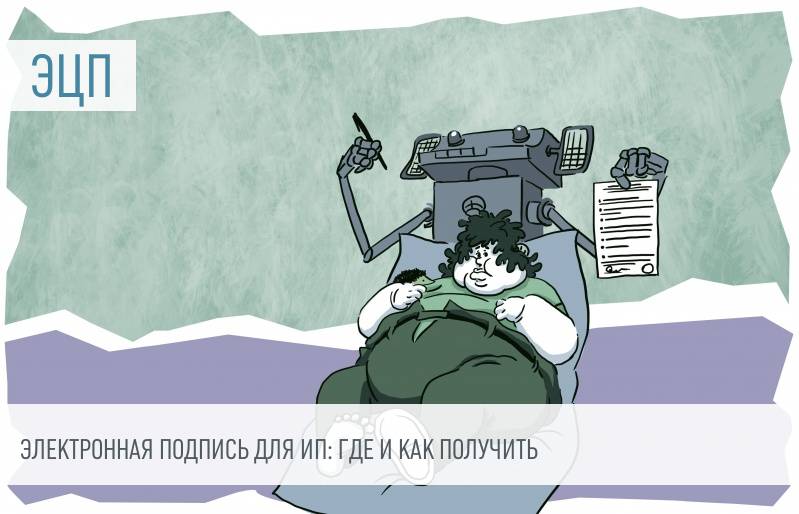
Может ли ИП получить ЭЦП бесплатно
С 1 июля 2021 года существует возможность получить квалифицированную электронную подпись для ИП бесплатно в налоговой. Удостоверяющим центром (УЦ), выдающим сертификаты ключей проверки ЭЦП, ФНС стала в силу абз. 3 пп. «г» п. 10 ст. 1 закона № 476-ФЗ от 27.12.2019, который внес эти изменения в закон об ЭЦП с 2021 года. ЭП выдается в любом УЦ ФНС на территории России независимо от места постановки на учет. Список налоговых инспекций, на территориях которых располагаются УЦ, размещен на сайте Федеральной налоговой службы России.
Кроме того, квалифицированный сертификат электронной подписи для ИП бесплатно получают через доверенных лиц УЦ ФНС:
- ПАО «Сбербанк России» (Приказ ФНС России от 04.08.2021 № ЕД-7-24/717@);
- Банк ВТБ (ПАО) (Приказ ФНС России от 25.10.2021 № ЕД-7-24/929@);
- АО «Тинькофф Банк» (Приказ ФНС России от 30.09.2022 № ЕД-7-24/887@).
Полный список опубликован на сайте ФНС.
За государственной услугой по выпуску электронной подписи в УЦ ФНС обращаются только физические лица — индивидуальные предприниматели. Физическое лицо без этого статуса не получают ЭП в УЦ налоговой службы (ст. 17.2 Федерального закона № 63-ФЗ). Эти лица обращаются за ЭЦП в коммерческие УЦ.
Да, выдача электронной подписи для ИП в налоговой бесплатна, но потребуется токен (защищенный носитель для ЭЦП), на него записывается ЭП, и средство криптозащиты на компьютере. Например, программа «КриптоПроCSP» и лицензия на нее. Носитель и средство криптозащиты налоговая не предоставляет, они покупаются отдельно.
Порядок получения бесплатной ЭЦП для ИП
В соответствии с регламентом пользования услугами УЦ ФНС, установленным Приказом ФНС России от 05.07.2021 № ЕД-7-24/636@, чтобы сделать электронную подпись для ИП бесплатно, необходимо:
1. Подать заявление в УЦ налоговой.
Заявление на выдачу ЭЦП содержит сведения о заявителе и согласие на изготовление подписи (форма утв. приложением А регламента). Заявление оформляется на бумаге или в электронном виде. Документ на бумаге заполняется пастой синего или черного цвета и подписывается лично ИП, без использования факсимиле (п. 5.2.2 регламента). Удобно создать заявление через личный кабинет ИП в разделе «Заявление на получение КЭП» и распечатать. Возможна подача заявления онлайн через личный кабинет налогоплательщика — физического лица.
Актуальный бланк и образец этого документа есть в КонсультантПлюс
Скачать бесплатно
2. Подготовить документы.
Для получения КЭП с собой необходимо взять оригиналы следующих документов (п. 4.1.2 регламента):
- документ, удостоверяющий личность (паспорт);
- СНИЛС;
- ИНН индивидуального предпринимателя. Хотя, на практике, ИНН налоговая не требует, проверяя наличие статуса самостоятельно.
3. Получить ЭЦП.
С заявлением, токеном и документами необходимо прийти в налоговую инспекцию. В крупных городах рекомендуется заранее записаться на прием через онлайн-запись в специальном разделе на сайте ФНС.
Изготовление ЭП обычно занимает 15 минут, но допускается увеличение срока изготовления до 5 рабочих дней (п. 5.2.7 регламента). Срок действия КЭП составляет 15 месяцев.
Может пригодиться: как отозвать электронную подпись
Где можно использовать бесплатную ЭЦП для ИП
УЦ налоговой службы выдает квалифицированную подпись — самый надежный вид подписи, она приравнивается к личной подписи, сделанной рукой. Такая подпись используется очень широко: от удостоверения первички до подачи документов в государственные органы власти.
В таблице — примеры использования КЭП.
|
Вид документации |
Примеры использования |
|---|---|
|
Отчетность и документы в ИФНС |
Налоговые декларации, расчеты, бухгалтерская отчетность, заявления, уведомления, доверенности, ответы на требования инспекции и др. |
|
Отчетность в Социальный фонд и Росстат |
ЕФС-1, статические отчеты, заявления, уведомления и др. |
|
Документы, создаваемые в деятельности ИП |
Первичка (акты, накладные и т. п.), счета-фактуры, договоры с контрагентами и другие документы сделки |
|
Электронная документация в суды, судебным приставам, таможенным органам |
Заявления, исковые заявления и т. п. |
|
Участие в электронных торгах |
Регистрация в ЕИС, аккредитация на площадках, проводящих торги, подача документов на участие |
Читайте также:
- как подписать документы электронной подписью на Госуслугах;
- как подписать pdf-документ ЭЦП.

Перевалова Наталья
Индивидуальный предприниматель
С 2004 года консультирую компании по вопросам трудового законодательства, провожу лекции правовой тематики, работаю с крупными компаниям и госорганами, веду свой бизнес.
Все статьи автора
Вам может быть интересно:
На портале Госуслуг можно работать с помощью электронной подписи — ЭЦП. Это значит, что все доступные на портале услуги можно получать дистанционно: вам не придётся лично ходить в государственные организации и ведомства. Расскажем, как добавить ЭЦП в Госуслуги.
Регистрация на портале государственных услуг доступна физическим и юридическим лицам. Физическое лицо может подтвердить свою учётную запись в МФЦ или через онлайн-банк. Юридическому лицу для этого требуется сертификат ЭЦП.
Владелец ЭЦП может уплачивать госпошлину через «Госуслуги» со скидкой 30%. А ИП при регистрации бизнеса могут не платить её вообще.
После регистрации ИП и юридическим лицам будет доступен полный перечень государственных услуг. На портале можно получать лицензии, выписки, разрешения на различные виды деятельности, регистрировать транспорт, получать юридическую помощь и многое другое. Для получения ряда услуг нужно подать заявление в электронном виде. Для того чтобы электронный документ имел юридическую значимость, его нужно подписать квалифицированной ЭЦП.
Прежде всего нужно получить электронную подпись. Для этого обратитесь в Удостоверяющий центр ГК «Астрал»:
-
оставьте заявку на получение ЭП;
-
предоставьте необходимые документы;
-
оплатите счёт;
-
пройдите идентификацию;
-
получите сертификат электронной подписи.
Для правильной работы подписи на вашем компьютере нужно поставить криптопровайдер. Кроме того, необходимо подтвердить подлинность сертификата ЭЦП.
Как зарегистрировать ЭЦП на Госуслугах
В личном кабинете на портале Госуслуг есть раздел «Проверка подлинности сертификата». Пользователю необходимо добавить файл сертификата, ввести код с картинки и нажать «Проверить».
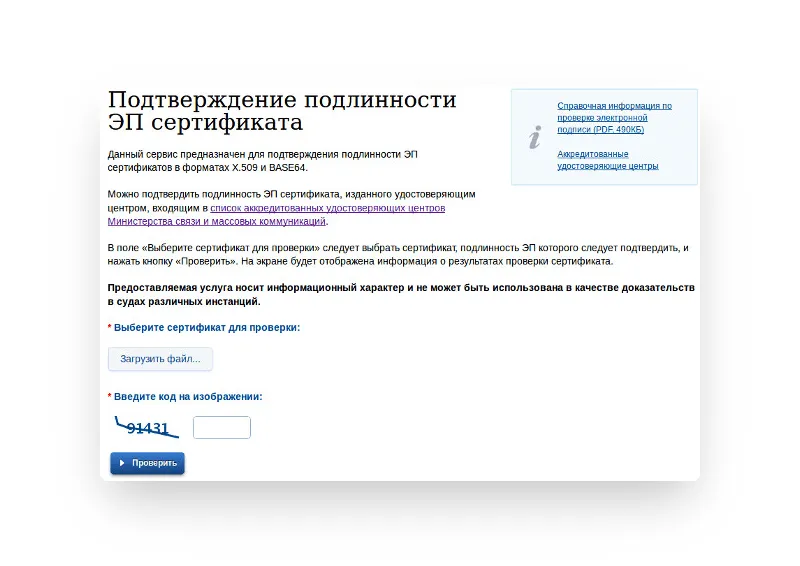
Как установить электронную подпись для работы на Госуслугах
Технические требования
Чтобы добавить электронную подпись для работы на Госуслугах, вам понадобятся:
-
один из браузеров:
-
Internet Explorer версии 8.0 и выше;
-
Mozilla Firefox версии 59.0 и выше;
-
Google Chrome версии 29.0 и выше;
-
плагин портала Госуслуг, соответствующий операционной системе (Windows или MacOs).
Если вы пользуетесь старой версией браузера, ЭП может работать с ошибками.
Настройка браузера
Internet Explorer. Для него понадобятся специальные настройки безопасности. Перед установкой плагина портала Госуслуг настройте следующие параметры:
-
установите последнюю версию браузера;
-
в пункте меню Сервис выберите Свойства обозревателя, перейдите на вкладку Безопасность и выберите Надёжные сайты;
-
нажмите кнопку Сайты и введите в текстовое поле «gosuslugi.ru»;
-
уберите галочку напротив пункта «Для всех сайтов этой зоны требуется проверка серверов (https:)»;
-
перейдите на вкладку Другой;
-
в окне Безопасность выберите Надёжные сайты;
-
во вкладке Параметры безопасности – зона надёжных сайтов установите значение Включить в пункте Доступ к источникам данных за пределами домена;
-
включите все пункты Элементы ActiveX и модули подключения;
-
сохраните изменения;
-
во вкладке Конфиденциальность измените уровень на Низкий, отключите блокировку всплывающих окон и нажмите ОК;
-
во вкладке Дополнительно включите SSL 1.0 и TLS 1.0.

После этого можно переходить к установке плагина Госуслуг. Для этого нужно:
-
В правом верхнем углу браузера открыть настройки и найти Настроить надстройки.
-
Выбрать Все надстройки.
-
В левой части выбрать Панели инструментов и расширения, а в правой — найти Crypto Interface Plugin.
-
В столбце Состояние в правой части должно быть Включено. Если это не так, щёлкните правой кнопкой по названию плагина и выберите Включить. Затем перезагрузите браузер.
Mozilla Firefox. В этом браузере настройка проходит по более простому сценарию:
-
Обновите браузер до последней версии.
-
Установите последнюю версию плагина.
-
Разрешите установку плагина при первом запуске браузера.
-
Если браузер не предложил установить плагин, включите его вручную в настройках Меню → Дополнения
-
В разделе Расширения найдите IFCPlugin Extension и включите его.
Google Chrome. Процесс настройки практически полностью повторяет инструкцию для Mozilla Firefox:
-
Обновите браузер до последней версии.
-
Установите последнюю версию плагина.
-
Разрешите установку плагина при первом запуске браузера.
-
Если браузер не предложил автоматическую установку, включите плагин вручную на вкладке Дополнительные инструменты → Расширения.
-
Поставьте галочку Включено напротив Расширения для плагина Госуслуг.
Важно: если вы устанавливали плагин раньше, удалите старую версию перед обновлением. Чтобы найти её, нажмите Win+R, наберите C:\Users\%USERNAME%\AppData\Roaming\Rostelecom\IFCPlugin и удалите содержимое папки.
Как зарегистрироваться на портале Госуслуг с помощью электронной подписи
-
Перейдите на сайт gosuslugi.ru.
-
На главной странице портала государственных услуг нажмите на кнопку Зарегистрироваться.
-
Выберите вариант регистрации — для юридического, физического лица либо индивидуального предпринимателя.
-
Заполните необходимые поля.
-
Подтвердите email и телефон, введя отправленный код.
-
В личном кабинете заполните информацию о себе.
-
Подтвердите введённую информацию и свою личность при помощи электронной подписи (ЭЦП). Также пользователям доступны другие варианты подтверждения — лично через МФЦ и через Почту России.
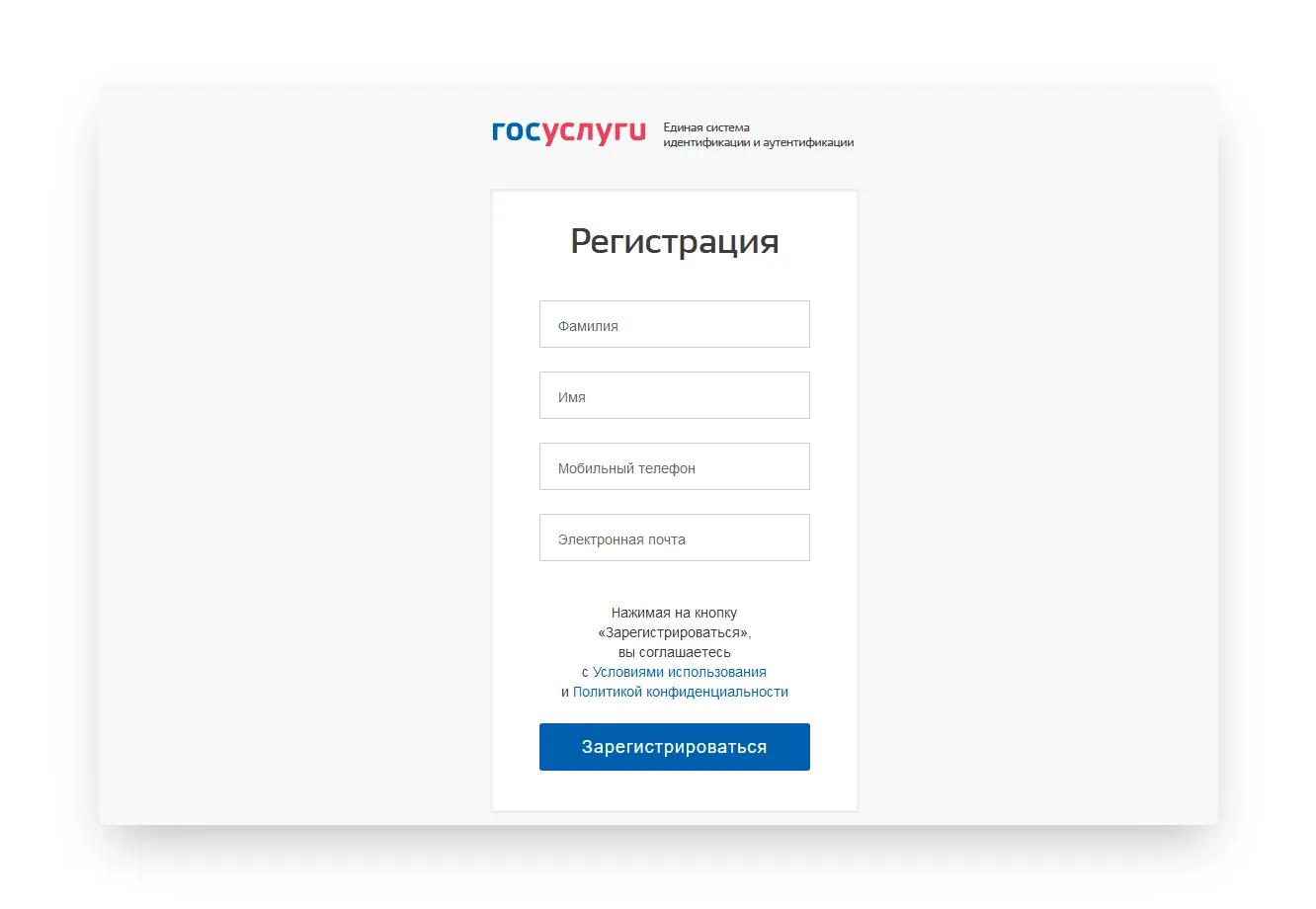
Как настроить вход на Госуслуги с помощью ЭЦП
Шаг 1. Войдите на сайт Госуслуг по логину и паролю.
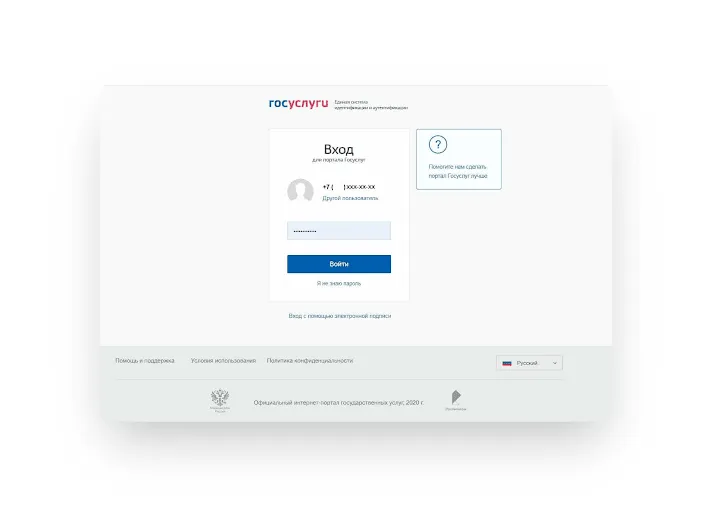
Шаг 2. В личном кабинете перейдите в раздел «Настройки».
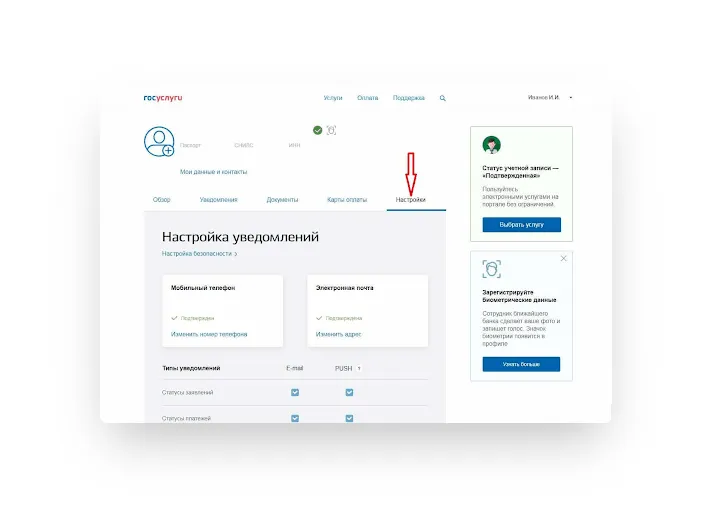
Шаг 3. В списке вариантов выберите «Включить вход с помощью электронной подписи».
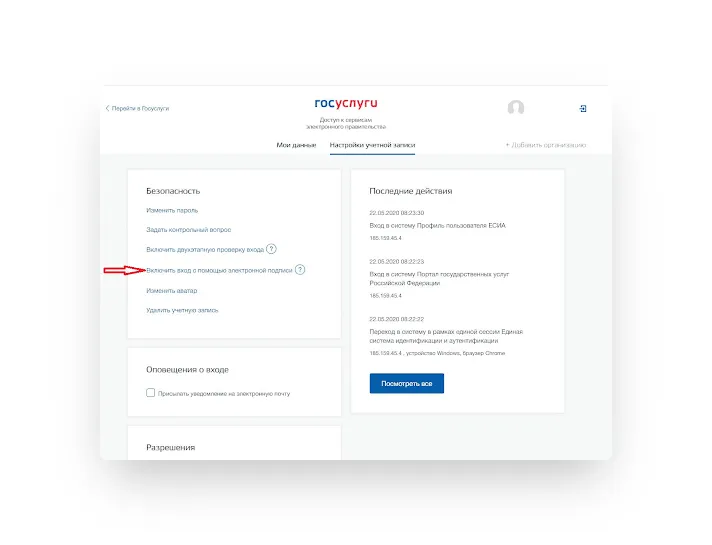
Шаг 4. Выйдите из личного кабинета, а затем войдите снова, выбрав на входе вариант «Войти с помощью электронной подписи».

Шаг 5. Появится сообщение с просьбой подключить к компьютеру носитель сертификата (токен). Подключите его и нажмите «Готово».
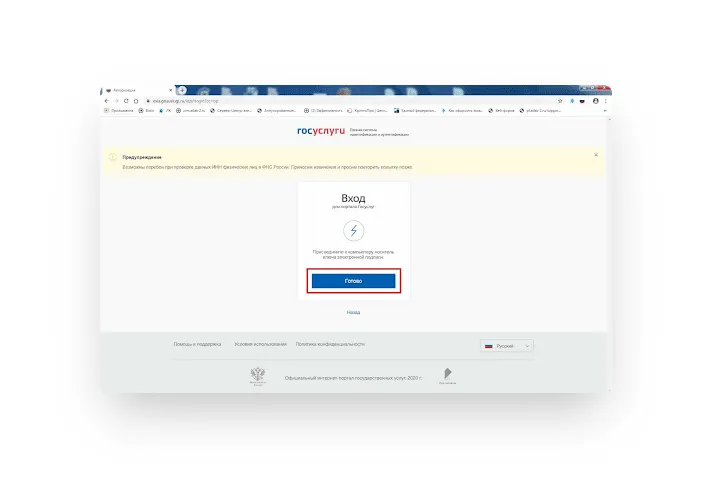
Шаг 6. Выберите сертификат ключа проверки сертификата ЭЦП.
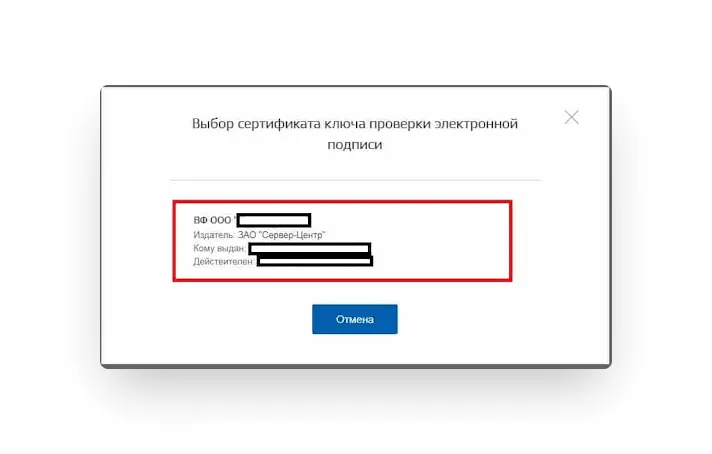
Шаг 7. Если сертификат защищён пин-кодом, введите его. В противном случае нажмите «Продолжить без пин-кода».
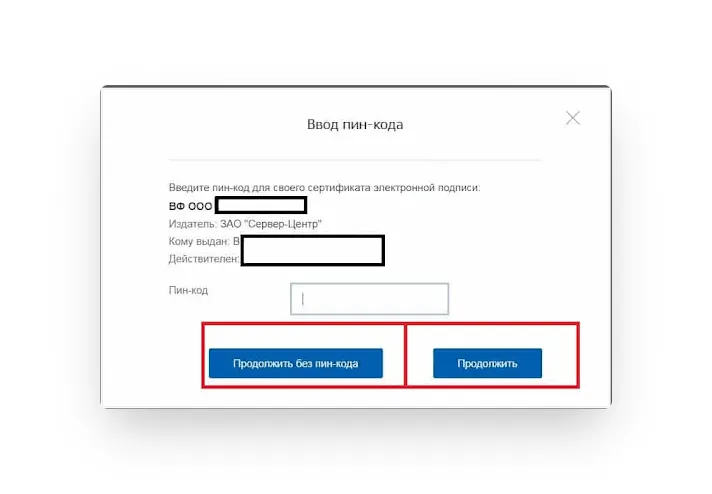
После этого вы можете начать работу на портале Госуслуг.
Если вы подтверждаете личность с помощью электронной подписи, помните, что возможности портала будут доступны только при наличии ЭЦП. Срок действия электронной подписи — 1 год. После этого сертификат необходимо перевыпустить и переустановить.
При обновлении сертификата также потребуется проверить его подлинность, поменять сертификат на сайте и настроить вход по новому сертификату ЭЦП. Для этого можно использовать тот же алгоритм настройки.
Если портал Госуслуг не видит ЭП, попробуйте:
-
Обновить версию браузера, переустановить его, отключить дополнительные плагины и расширения.
-
Войти на портал с другого браузера или через другой компьютер, если подпись находится на физическом носителе.
-
Отключить антивирус.
-
Переустановить плагин.
-
Проверить целостность физического носителя и срок годности ЭП.
Если это не помогло, и портал всё так же не видит вашу подпись, обратитесь в техподдержку.
Работайте на портале Госуслуг и других федеральных ресурсах с электронной подписью от Удостоверяющего центра ГК «Астрал». Выберите тариф, подходящий для вашего бизнеса: «Базис» или «Универсальный». С нашей электронной подписью можно участвовать в торгах, сдавать отчётность и вести электронный документооборот.